捕捉到关键点
可使用捕捉到关键点功能的快捷键选择中心点、中点、端点或交点,并将该点的坐标应用于正在执行的命令。
创建 2D 图纸或草图元素、标注元素之间的距离或角度、添加多种类型的注释、定义阵列、创建拉伸特征和移动所选模型面时,可使用快捷键。还可以对操控 2D 元素的命令(例如,移动、旋转、镜像、缩放、连接和伸展)使用快捷键。
要在创建拉伸特征或移动模型面时开启 M、C 和 E 快捷键,请按 K 键。
捕捉中心点
-
启动要使用的命令。
例如,要绘制一条直线对齐到另一个元素,则选择线
 。
。 -
提示单击某个点时,请在图形窗口中定位要捕捉的圆弧、圆或椭圆元素。
-
在键盘上按 C,以选择被定位元素的中心点并将该点坐标应用到当前命令中。
捕捉中点
-
启动要使用的命令。
例如,要绘制一条直线对齐到另一个元素,则选择线
 。
。 -
提示单击某个点时,请在图形窗口中定位要捕捉的元素。
-
在键盘上按 M,以选择中点并将其坐标应用到当前命令中。
捕捉端点
-
启动要使用的命令。
例如,要绘制一条直线对齐到另一个元素,则选择线
 。
。 -
提示单击某个点时,请在图形窗口中定位要捕捉的线元素的一端。
-
在键盘上按 E,以选择端点并将其坐标应用到命令中。光标的位置决定了选择哪一个端点。
捕捉交点
-
启动要使用的命令。
例如,要绘制一条捕捉到另一个交点的直线,可选择线
 。
。 -
当提示要单击该点时,使用光标轻触每个要查找交点的元素。
将光标停止在最后一个元素上,这样就可以使其保持高亮显示。
-
在键盘上,按 I。
-
执行以下操作之一:
-
如果只有一个适用的交点,则该交点坐标将自动应用到正在执行的命令中。
-
如果有多个符合条件的交点,则选择要捕捉至元素与对象选择的那个交点。
example:使用光标从左向右移动,依次接触这三条直线。停止并高亮显示最右边的直线,然后按 I 键,快速选取则会自动打开。首先列出最近定位的交点,然后列出移过的前两条直线的交点。
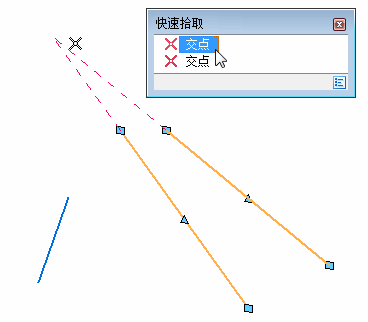

在快速选取列表中,单击以选择所需交点。
-
-
快捷键不区分大小写。
-
如果按下相应快捷键后无法对齐点,请选择智能草图,然后在智能草图对话框的关系页中检验是否没有取消选择该点类型。
